La ligne rampante est souvent insérée lors de la diffusion d'enregistrements vidéo à la télévision pour des publicités ou des annonces, ainsi que lors de la diffusion d'informations. Il existe des programmes qui vous permettent d'insérer indépendamment une ligne de crawl dans la vidéo. Comment cela peut-il être fait?
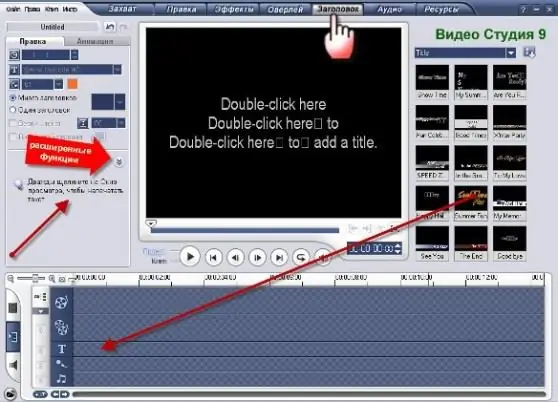
Nécessaire
- - ordinateur;
- - compétences dans le travail avec html;
- - Programme Ulead VideoStudio.
Instructions
Étape 1
Insérez une ligne de crawl dans le site. Pour ce faire, ajoutez la ligne suivante au code de la page: Saisissez ici le texte de votre ligne rampante. Voir un exemple d'utilisation d'un chantier de construction en cours en suivant le lien https://www.prostoflash.ru. La création de la ligne rampante sur la page Web est maintenant terminée
Étape 2
Insérez une ligne de défilement dans la vidéo. Téléchargez et installez le programme Ulead VideoStudio à partir du lien https://www.izone.ru/multimedia/av-editors/ulead-videostudio.htm. Ce programme vous permettra d'ajouter une ligne rampante à la vidéo
Étape 3
Exécutez le programme, allez dans l'onglet "Titre". Dans la fenêtre de droite du programme, il y a déjà un ensemble de textes prêts à l'emploi; vous pouvez le faire glisser sur la timeline. Pour créer un texte d'exploration pour une vidéo, double-cliquez sur la fenêtre. Tapez le texte, vous pouvez lui appliquer diverses mises en forme à l'aide de l'éditeur de texte intégré.
Étape 4
Cliquez sur la double flèche, activez l'ajout de fonctions supplémentaires pour faire une ligne rampante dans la vidéo. Ajoutez un arrière-plan, une ombre au texte, alignez le texte et ajustez la transparence. Ensuite, pour faire une ligne rampante, passez en mode "Animation", cochez la case "Appliquer l'animation".
Étape 5
Sélectionnez la catégorie Fly, dans la colonne de droite, cliquez sur l'effet du bas, puis cliquez sur le double "T", réglez les valeurs d'animation au dernier point avant 00.00.04.00. Expérimentez avec des effets d'animation. Définissez le temps d'affichage de la ligne rampante à l'aide de la chronologie. Enregistrez le fichier au format vidéo.
Étape 6
Connectez le fichier d'exploration à l'enregistrement vidéo. Enregistrez le fichier vidéo et effacez la chronologie, ou créez simplement un nouveau projet. Faites glisser le fichier vidéo d'exploration créé afin qu'il se trouve sur la piste supérieure de la chronologie. Faites glisser le fichier vidéo principal vers la ligne du bas. Transformez et redimensionnez les vidéos selon vos besoins. Enregistrez le fichier vidéo.






